كيف تأخذ لقطة شاشة على ماك.. خطوة بخطوة
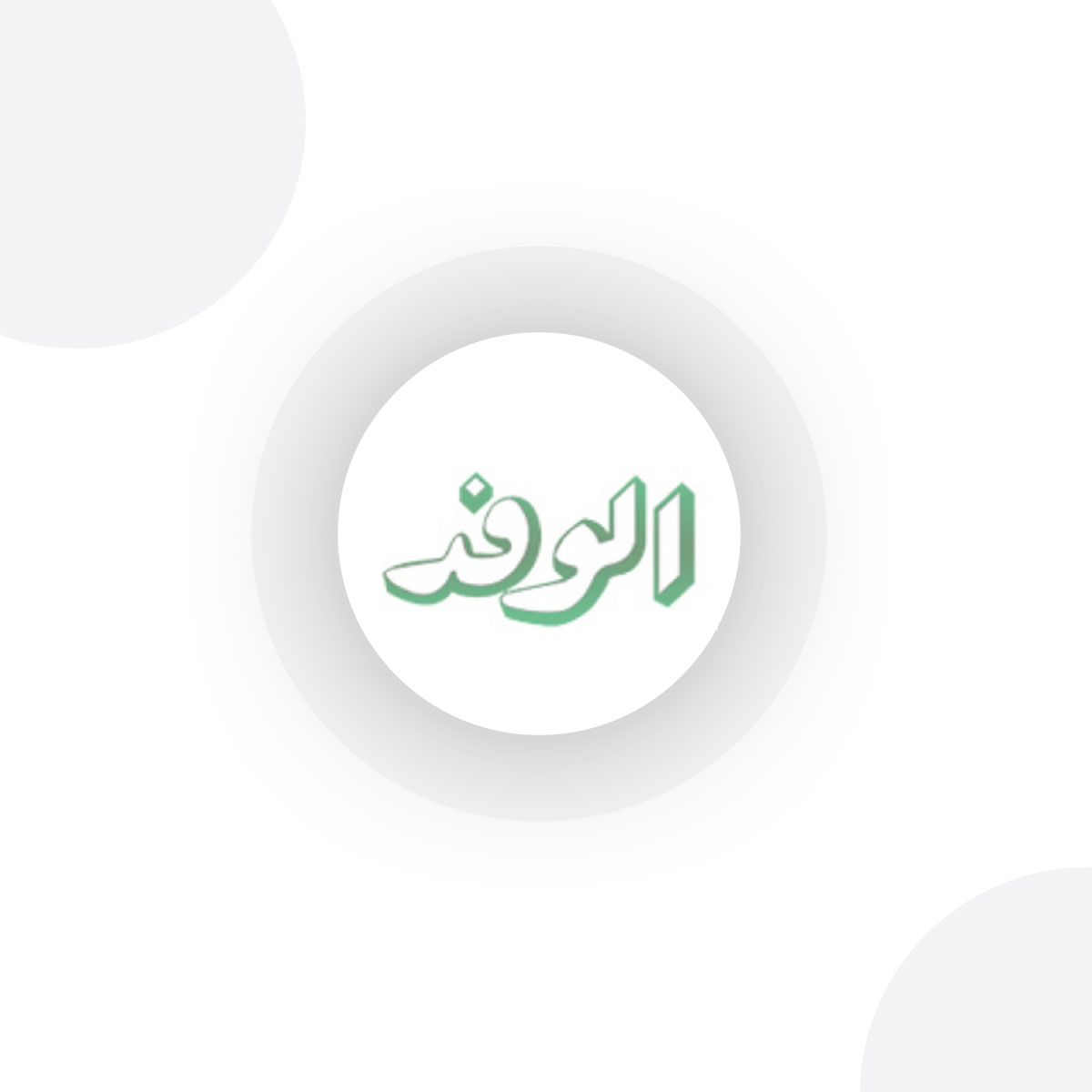
تضمنت آبل مع تحديث macOS Mojave أداة لقطة شاشة مضمنة في نظام التشغيل والتي تشبه إلى حد ما، ما اعتدنا الحصول عليه في Windows في شكل أدوات Snipping، ومع ذلك، فإن تطبيق Apple أكثر صقلًا ويسمح للمستخدمين حتى باختيار نسبة العرض إلى الارتفاع أو التقاط نافذة معينة.
في الأساس، يمكنك التقاط أي شيء وكل ما تريده إذا كنت تعرف اختصارات لوحة المفاتيح الصحيحة، سنخبرك في هذا الدليل بجميع الاختصارات المختلفة لأخذ أنواع مختلفة من لقطات الشاشة في نظام Mac، إلى جانب ذلك، سنخبرك أيضًا بالطرق المختلفة لأخذ لقطة شاشة في Mac، هيا بنا نبدأ.
كيف تأخذ لقطة شاشة على ماك
1.افتح Launcher → Other → Screenshot لفتح أداة لقطة الشاشة
2.استخدم لوحة التعقب إما لتحديد جزء معين من الشاشة أو قسم مخصص
3.بدلاً من ذلك، يمكنك أيضًا استخدام اختصارات لوحة المفاتيح للقيام بذلك، ما عليك سوى الضغط على Shift +
.jpg)
كيفية التقاط جزء من الشاشة
1.اضغط مع الاستمرار على هذه المفاتيح - Shift + Command + 4
.jpg)
2.الآن، اسحب علامة التقاطع وحدد المنطقة التي تريد التقاطها على الشاشة.jpg)
3.لتحريك التحديد، اضغط مع الاستمرار على مفتاح المسافة أثناء السحب.
4.الآن، حرر الماوس أو زر لوحة التتبع لالتقاط لقطة الشاشة
كيفية التقاط نافذة أو قائمة
1.افتح التطبيق أو النافذة التي تريد التقاطها
2.اضغط على Shift + Command + 4 وشريط المسافة في نفس الوقت، سيتغير المؤشر إلى أيقونة الكاميرا.
.jpg)
3.انقر على النافذة أو القائمة لالتقاط..jpg)
لاحظ أنه سيتم حفظ جميع لقطات الشاشة تلقائيًا على سطح المكتب بتنسيق png.


